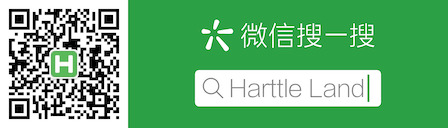打造前端开发的 Vim 环境
前不久harttle着手搭建了类似IDE的Vim环境,然而对于前端开发者这还远远不够。 本文便记录一下如何实现前端开发者关心的那些特性:不同文件类型的缩进、HTML标签匹配注释移除、HTML/CSS/Javascript自动补全、代码风格检查等等。让我们来打造一个适合前端开发的Vim!
文件类型设置
前端文件有不同的类型,而每个人对于缩进又有不同都要求。Vim中我们可以为每种文件设置不同的缩进和Tab行为。
查看当前文件类型
使用:set filetype命令可以查看当前文件的类型。例如:
filetype=html.handlebars
配置文件
那么我们知道文件类型是html,子类型是handlebars。我们对这种文件类型的配置文件位于:~/.vim/after/ftplugin/html.vim,
如果没有就创建一个。该文件的格式与~/.vimrc完全一致,在每次打开filetype=html的文件时都会被载入,我的配置是这样的:
set ts=4
set sw=4
set expandtab autoindent
ts设置Tab的大小是4,sw设置缩进大小是4,wxpandtab会将所有Tab展开为空格,autoindent会在换行时保持当前行的缩进。
如果是JavaScript文件,则对应的配置目录是
~/.vim/after/ftplugin/javascript.vim。
HTML
你是否了解过Jade模板引擎?Emmet提供了类似Jade语法的编写HTML的方式。
例如输入div>p#foo$*3>a,按下快捷键<c-y>,,就会生成下面的HTML:
<div>
<p id="foo1">
<a href=""></a>
</p>
<p id="foo2">
<a href=""></a>
</p>
<p id="foo3">
<a href=""></a>
</p>
</div>
完整的Emmet功能在这里可以查到。如果你在使用Vundle,
可以在~/.vimrc里直接添加这个插件:
Plugin 'mattn/emmet-vim'
Emmet快捷键<c-y>/可以注释当前HTML Tag,我把它映射成了更通用的注释快捷键Ctrl+/:
autocmd filetype *html* imap <c-_> <c-y>/
autocmd filetype *html* map <c-_> <c-y>/
之所以上面写
<c-_>是因为,由于历史原因Vim不会收到Ctrl+/键盘消息的,但多数键盘布局上绑定<c-_>具有同样的效果(你按下 的仍然是Ctrl+/。
Emmet 中有用的快捷键还有:
<c-y>n:到下一个编辑点<c-y>N:到上一个编辑点<c-y>d:选中整个标签<c-y>D:选中整个标签的内容<c-y>k:删除当前标签
CSS 语法
CSS语法高亮可以引入这个插件:
Plugin 'hail2u/vim-css3-syntax'
如果你还希望LESS支持,可以继续引入:
Plugin 'groenewege/vim-less'
CSS的语法中,前后大括号是要匹配的。可以用delimitMate来自动补全后大括号,它支持大多数的编程语言。
Plugin 'Raimondi/delimitMate'
在之前的文章中,介绍过YouCompleteMe的使用。它会调用omnifunc来完成自动补全。
但对于CSS的自动补全有点麻烦,因为多数CSS的语法是上下文相关的,而YCM的自动补全触发器只考虑当前行。
较好的补救办法是手动设置一下触发器,在~/.vimrc中添加:
let g:ycm_semantic_triggers = {
\ 'css': [ 're!^\s{4}', 're!:\s+'],
\ 'html': [ '</' ],
\ }
这样,在以四空格起始的行,以及冒号后+空格的情况出现时,会触发自动补全。另外,当HTML关闭标签时,也可以触发一下自动补全。
Javascript
JavaScript 语法高亮只需要引入这个插件:
Plugin 'pangloss/vim-javascript'
它还支持高亮写在JavaScript中的CSS和HTML,在~/.vimrc中加入以下配置:
let javascript_enable_domhtmlcss = 1
Javascript 有时会有较多的缩进,如果你希望能够比较明显地显示缩进范围的话,可以引入这个:
Plugin 'nathanaelkane/vim-indent-guides'
Javascript 的自动补全仍然是使用YCM,但我们用一个叫tern的插件来提供强大的JavaScript omnifunc:
Plugin 'marijnh/tern_for_vim'
代码风格检查
养成好的编程习惯,第一步是安装一个代码风格检查工具。 syntastic 是 Vim 中的一个代码风格检查工具,可以为不同的编程语言 (对应为 Vim 中的 filetype)配置不同的 checker。 甚至每个文件类型可以有若干个 checker,syntastic 会负责聚合警告和错误。
首先需要安装 syntastic,使用 Vundle 较为方便:
Plugin 'scrooloose/syntastic'
装好之后就可以为你需要的语言安装 checker 了,比如 JavaScript 代码风格检查 eslint、 HTML 代码风格检查 tidy、CSS 代码风格检查 stylelint 等。 以 eslint 为例,其安装和配置过程只有两步:
-
安装 checker 命令行工具
npm install -g eslint -
在
~/.vimrc中将它配置为某个文件类型(比如javascript)的 checker:let g:syntastic_javsacript_checkers = ['eslint']
在 Vim 中使用 :SyntasticInfo 可查看 checker 信息,
更多 Syntastic 配置方法可参考 https://github.com/vim-syntastic/syntastic。
在 Vim 中使用 eslint 一文对 eslint 有更详细的讨论,
包括如何使用同一份 eslintrc 配置进行 format 以及 lint 。
本文采用 知识共享署名 4.0 国际许可协议(CC-BY 4.0)进行许可,转载注明来源即可: https://harttle.land/2015/11/22/vim-frontend.html。如有疏漏、谬误、侵权请通过评论或 邮件 指出。